2022 TOYOTA SUPRA display
[x] Cancel search: displayPage 54 of 410

Gäller Korea och Taiwan
Allmänt
Bokstäver och tecken kan matas in med
kontrollreglaget eller pekskärmen.
Knappsatsen ändras automatiskt.
Översikt av symboler
Symboler som inte kan väljas visas i grått.
Symbol Funktion
Växla mellan tecken.
Radera indata.
Håll intryckt: Alla indata
raderas.
Infoga mellanslag.
Använda navigationskartan
Navigationskartan kan flyttas via
pekskärmen.
Funktion Funktion
Förstora/förminska
kartan.Nyp ihop eller dra
isär fingrarna.
Pekplatta
Allmänt
Vissa funktioner i Toyota Supra Command
kan användas med kontrollreglagets
pekskärm.
Välja funktioner
Via Toyota Supra Command:
1. "My Vehicle"
2. "System settings"
3. ”Touchpad”
4. Välj önskad inställning:
• "Write": ange bokstäver och siffror.
• ”Map”: för att använda kartan.
• ”Search fields”: för att skriva in
bokstäver utan att välja listfält.
• ”Audio feedback”: för att få inskrivna
bokstäver och siffror upplästa.
Ange bokstäver och siffror (gäller ej
Korea och Taiwan)
Att skriva in bokstäver kräver lite övning i
början. Var uppmärksam på följande när
du skriver:
• Systemet känner igen stora och små
bokstäver och siffror. Du kan behöva
växla mellan stora och små bokstäver,
siffror och tecken, se sidan Sid. 49.
• Ange tecken som de visas på
informationsdisplayen.
• Ange alltid tillhörande tecken, t.ex.
accenter eller punkter, så att
bokstaven kan identifieras på rätt
sätt. Inskrivningsvalet beror på det
inställda språket. Du kan behöva ange
specialtecken med kontrollreglaget.
Ange specialtecken (gäller ej Korea
och Taiwan)
Inmatning Funktion
Radera ett tecken.Svep åt vänster på
pekplattan.
Ange mellanslag.Från pekplattans
mitt, svep åt höger.
Ange bindestreck.Svep överst på
pekplattan åt höger.
Ange understryk-
ning.Svep nederst på
pekplattan åt höger.
Ange bokstäver och tecken
(gäller Korea och Taiwan)
Princip
Bokstäver, stavelser och siffror kan
skrivas in på skärmen.
1. Välj språk för inskrift.
2. Välj läge för inskrift.
3. Ange bokstäver, stavelser eller siffror
på pekplattan.
Svep åt vänster på pekplattan för att
radera tecken.
3.1 REGLAGE
52
Page 55 of 410
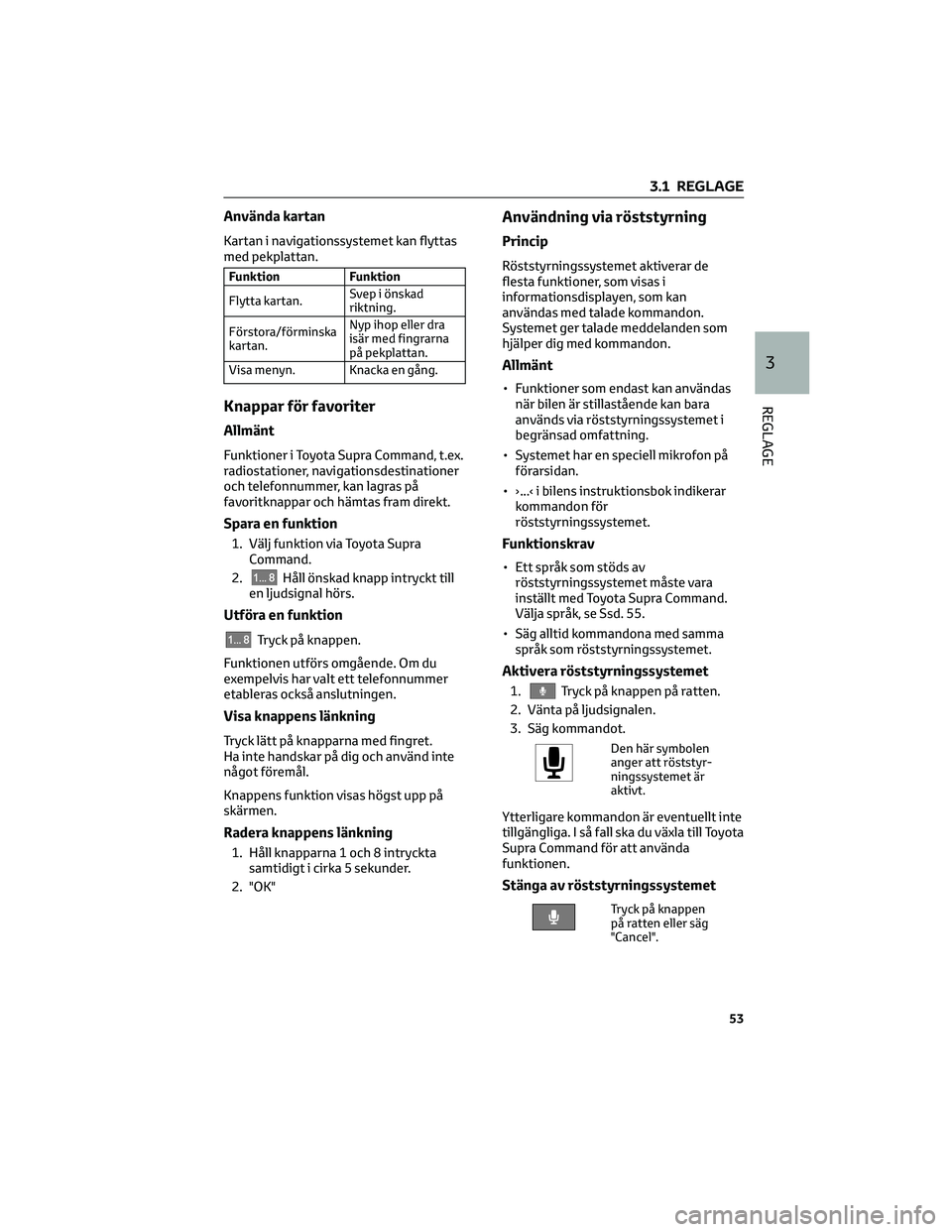
Använda kartan
Kartan i navigationssystemet kan flyttas
med pekplattan.
Funktion Funktion
Flytta kartan.Svep i önskad
riktning.
Förstora/förminska
kartan.Nyp ihop eller dra
isär med fingrarna
på pekplattan.
Visa menyn. Knacka en gång.
Knappar för favoriter
Allmänt
Funktioner i Toyota Supra Command, t.ex.
radiostationer, navigationsdestinationer
och telefonnummer, kan lagras på
favoritknappar och hämtas fram direkt.
Spara en funktion
1. Välj funktion via Toyota Supra
Command.
2.
Håll önskad knapp intryckt till
en ljudsignal hörs.
Utföra en funktion
Tryck på knappen.
Funktionen utförs omgående. Om du
exempelvis har valt ett telefonnummer
etableras också anslutningen.
Visa knappens länkning
Tryck lätt på knapparna med fingret.
Ha inte handskar på dig och använd inte
något föremål.
Knappens funktion visas högst upp på
skärmen.
Radera knappens länkning
1. Håll knapparna 1 och 8 intryckta
samtidigt i cirka 5 sekunder.
2. "OK"
Användning via röststyrning
Princip
Röststyrningssystemet aktiverar de
flesta funktioner, som visas i
informationsdisplayen, som kan
användas med talade kommandon.
Systemet ger talade meddelanden som
hjälper dig med kommandon.
Allmänt
• Funktioner som endast kan användas
när bilen är stillastående kan bara
används via röststyrningssystemet i
begränsad omfattning.
• Systemet har en speciell mikrofon på
förarsidan.
• ›...‹ i bilens instruktionsbok indikerar
kommandon för
röststyrningssystemet.
Funktionskrav
• Ett språk som stöds av
röststyrningssystemet måste vara
inställt med Toyota Supra Command.
Välja språk, se Ssd. 55.
• Säg alltid kommandona med samma
språk som röststyrningssystemet.
Aktivera röststyrningssystemet
1.Tryck på knappen på ratten.
2. Vänta på ljudsignalen.
3. Säg kommandot.
Den här symbolen
anger att röststyr-
ningssystemet är
aktivt.
Ytterligare kommandon är eventuellt inte
tillgängliga. I så fall ska du växla till Toyota
Supra Command för att använda
funktionen.
Stänga av röststyrningssystemet
Tryck på knappen
på ratten eller säg
"Cancel".
3.1 REGLAGE
53
3
REGLAGE
Page 56 of 410
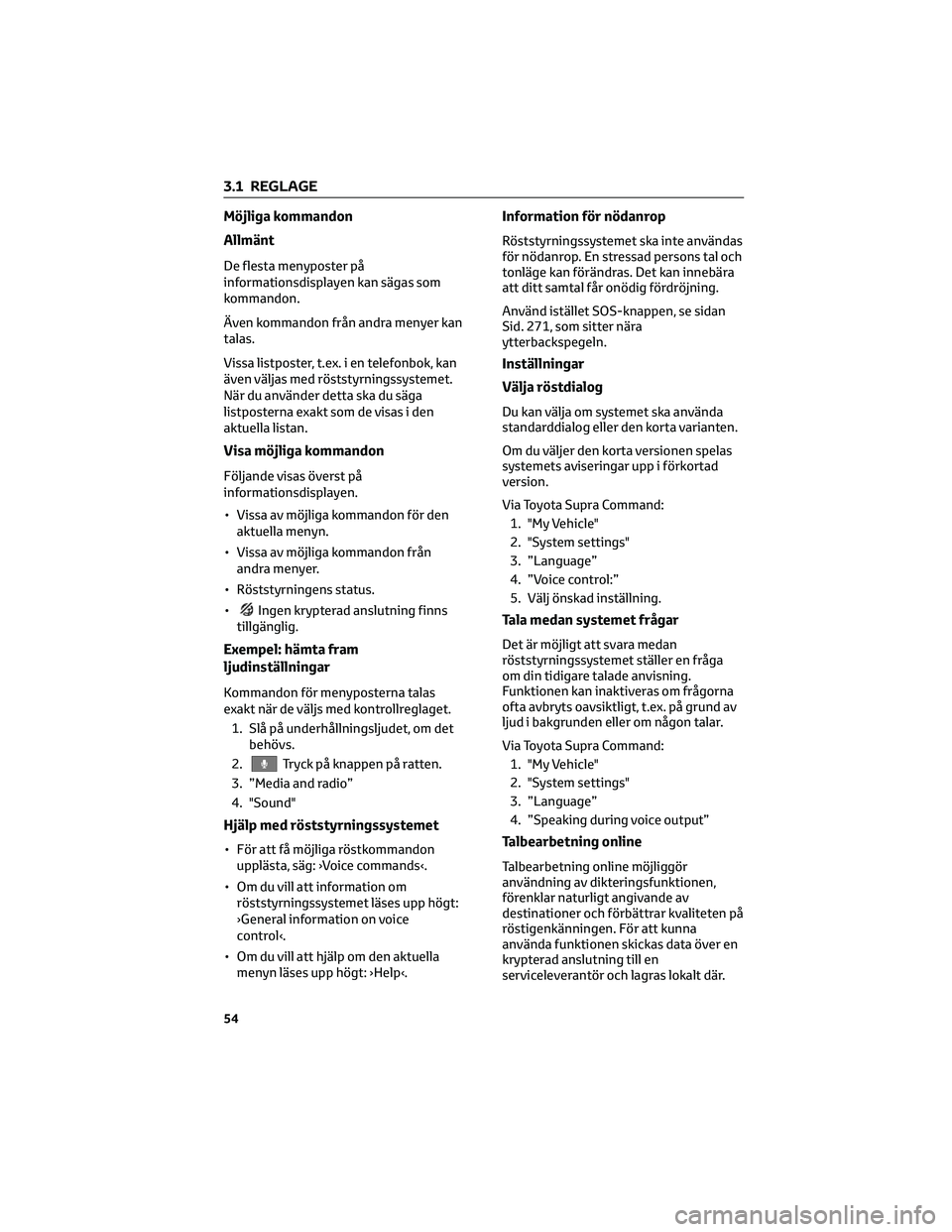
Möjliga kommandon
Allmänt
De flesta menyposter på
informationsdisplayen kan sägas som
kommandon.
Även kommandon från andra menyer kan
talas.
Vissa listposter, t.ex. i en telefonbok, kan
även väljas med röststyrningssystemet.
När du använder detta ska du säga
listposterna exakt som de visas i den
aktuella listan.
Visa möjliga kommandon
Följande visas överst på
informationsdisplayen.
• Vissa av möjliga kommandon för den
aktuella menyn.
• Vissa av möjliga kommandon från
andra menyer.
• Röststyrningens status.
•
Ingen krypterad anslutning finns
tillgänglig.
Exempel: hämta fram
ljudinställningar
Kommandon för menyposterna talas
exakt när de väljs med kontrollreglaget.
1. Slå på underhållningsljudet, om det
behövs.
2.
Tryck på knappen på ratten.
3. ”Media and radio”
4. "Sound"
Hjälp med röststyrningssystemet
• För att få möjliga röstkommandon
upplästa, säg: ›Voice commands‹.
• Om du vill att information om
röststyrningssystemet läses upp högt:
›General information on voice
control‹.
• Om du vill att hjälp om den aktuella
menyn läses upp högt: ›Help‹.
Information för nödanrop
Röststyrningssystemet ska inte användas
för nödanrop. En stressad persons tal och
tonläge kan förändras. Det kan innebära
att ditt samtal får onödig fördröjning.
Använd istället SOS-knappen, se sidan
Sid. 271, som sitter nära
ytterbackspegeln.
Inställningar
Välja röstdialog
Du kan välja om systemet ska använda
standarddialog eller den korta varianten.
Om du väljer den korta versionen spelas
systemets aviseringar upp i förkortad
version.
Via Toyota Supra Command:
1. "My Vehicle"
2. "System settings"
3. ”Language”
4. ”Voice control:”
5. Välj önskad inställning.
Tala medan systemet frågar
Det är möjligt att svara medan
röststyrningssystemet ställer en fråga
om din tidigare talade anvisning.
Funktionen kan inaktiveras om frågorna
ofta avbryts oavsiktligt, t.ex. på grund av
ljud i bakgrunden eller om någon talar.
Via Toyota Supra Command:
1. "My Vehicle"
2. "System settings"
3. ”Language”
4. ”Speaking during voice output”
Talbearbetning online
Talbearbetning online möjliggör
användning av dikteringsfunktionen,
förenklar naturligt angivande av
destinationer och förbättrar kvaliteten på
röstigenkänningen. För att kunna
använda funktionen skickas data över en
krypterad anslutning till en
serviceleverantör och lagras lokalt där.
3.1 REGLAGE
54
Page 58 of 410
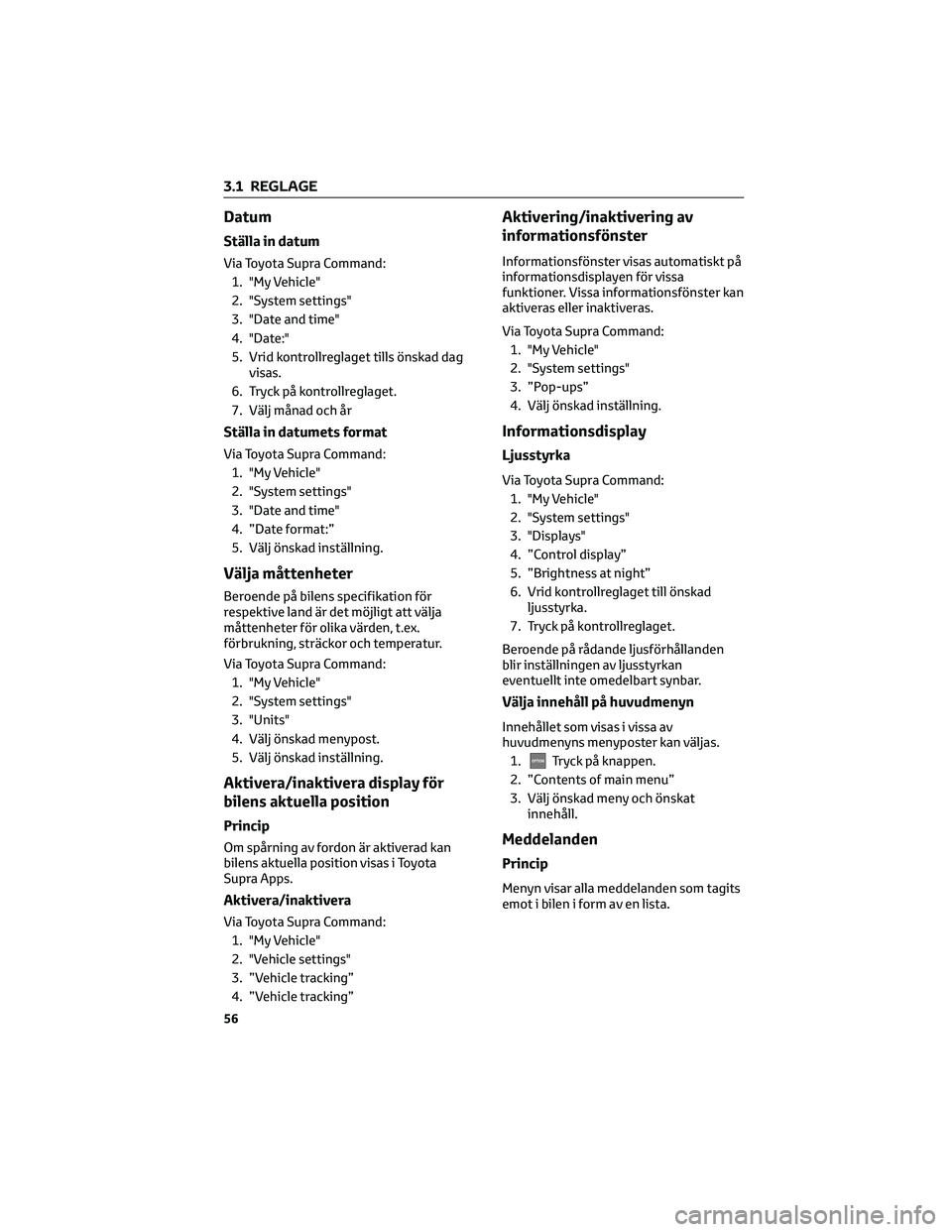
Datum
Ställa in datum
Via Toyota Supra Command:
1. "My Vehicle"
2. "System settings"
3. "Date and time"
4. "Date:"
5. Vrid kontrollreglaget tills önskad dag
visas.
6. Tryck på kontrollreglaget.
7. Välj månad och år
Ställa in datumets format
Via Toyota Supra Command:
1. "My Vehicle"
2. "System settings"
3. "Date and time"
4. ”Date format:”
5. Välj önskad inställning.
Välja måttenheter
Beroende på bilens specifikation för
respektive land är det möjligt att välja
måttenheter för olika värden, t.ex.
förbrukning, sträckor och temperatur.
Via Toyota Supra Command:
1. "My Vehicle"
2. "System settings"
3. "Units"
4. Välj önskad menypost.
5. Välj önskad inställning.
Aktivera/inaktivera display för
bilens aktuella position
Princip
Om spårning av fordon är aktiverad kan
bilens aktuella position visas i Toyota
Supra Apps.
Aktivera/inaktivera
Via Toyota Supra Command:
1. "My Vehicle"
2. "Vehicle settings"
3. ”Vehicle tracking”
4. ”Vehicle tracking”
Aktivering/inaktivering av
informationsfönster
Informationsfönster visas automatiskt på
informationsdisplayen för vissa
funktioner. Vissa informationsfönster kan
aktiveras eller inaktiveras.
Via Toyota Supra Command:
1. "My Vehicle"
2. "System settings"
3. ”Pop-ups”
4. Välj önskad inställning.
Informationsdisplay
Ljusstyrka
Via Toyota Supra Command:
1. "My Vehicle"
2. "System settings"
3. "Displays"
4. ”Control display”
5. ”Brightness at night”
6. Vrid kontrollreglaget till önskad
ljusstyrka.
7. Tryck på kontrollreglaget.
Beroende på rådande ljusförhållanden
blir inställningen av ljusstyrkan
eventuellt inte omedelbart synbar.
Välja innehåll på huvudmenyn
Innehållet som visas i vissa av
huvudmenyns menyposter kan väljas.
1.
Tryck på knappen.
2. ”Contents of main menu”
3. Välj önskad meny och önskat
innehåll.
Meddelanden
Princip
Menyn visar alla meddelanden som tagits
emot i bilen i form av en lista.
3.1 REGLAGE
56
Page 59 of 410
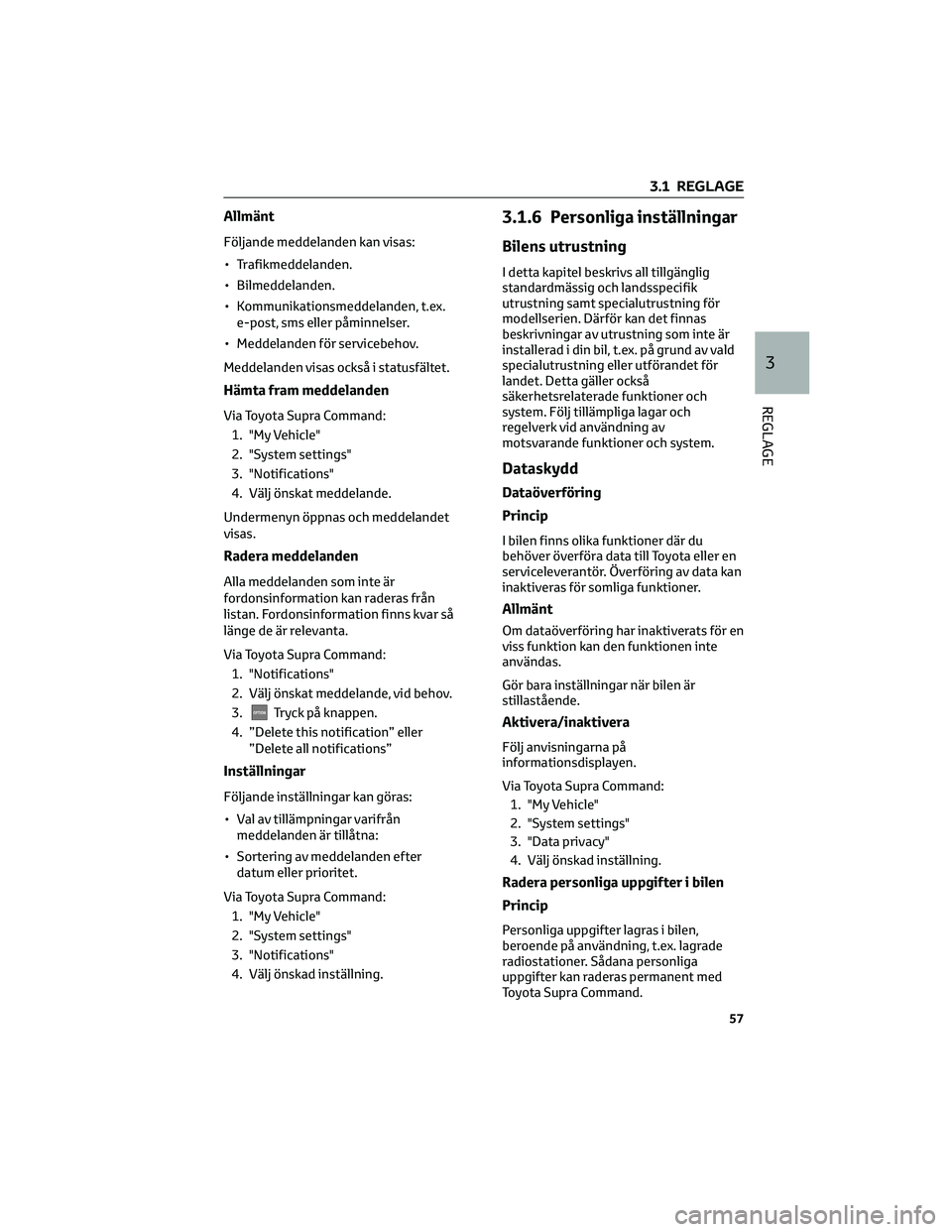
Allmänt
Följande meddelanden kan visas:
• Trafikmeddelanden.
• Bilmeddelanden.
• Kommunikationsmeddelanden, t.ex.
e-post, sms eller påminnelser.
• Meddelanden för servicebehov.
Meddelanden visas också i statusfältet.
Hämta fram meddelanden
Via Toyota Supra Command:
1. "My Vehicle"
2. "System settings"
3. "Notifications"
4. Välj önskat meddelande.
Undermenyn öppnas och meddelandet
visas.
Radera meddelanden
Alla meddelanden som inte är
fordonsinformation kan raderas från
listan. Fordonsinformation finns kvar så
länge de är relevanta.
Via Toyota Supra Command:
1. "Notifications"
2. Välj önskat meddelande, vid behov.
3.
Tryck på knappen.
4. ”Delete this notification” eller
”Delete all notifications”
Inställningar
Följande inställningar kan göras:
• Val av tillämpningar varifrån
meddelanden är tillåtna:
• Sortering av meddelanden efter
datum eller prioritet.
Via Toyota Supra Command:
1. "My Vehicle"
2. "System settings"
3. "Notifications"
4. Välj önskad inställning.
3.1.6 Personliga inställningar
Bilens utrustning
I detta kapitel beskrivs all tillgänglig
standardmässig och landsspecifik
utrustning samt specialutrustning för
modellserien. Därför kan det finnas
beskrivningar av utrustning som inte är
installerad i din bil, t.ex. på grund av vald
specialutrustning eller utförandet för
landet. Detta gäller också
säkerhetsrelaterade funktioner och
system. Följ tillämpliga lagar och
regelverk vid användning av
motsvarande funktioner och system.
Dataskydd
Dataöverföring
Princip
I bilen finns olika funktioner där du
behöver överföra data till Toyota eller en
serviceleverantör. Överföring av data kan
inaktiveras för somliga funktioner.
Allmänt
Om dataöverföring har inaktiverats för en
viss funktion kan den funktionen inte
användas.
Gör bara inställningar när bilen är
stillastående.
Aktivera/inaktivera
Följ anvisningarna på
informationsdisplayen.
Via Toyota Supra Command:
1. "My Vehicle"
2. "System settings"
3. "Data privacy"
4. Välj önskad inställning.
Radera personliga uppgifter i bilen
Princip
Personliga uppgifter lagras i bilen,
beroende på användning, t.ex. lagrade
radiostationer. Sådana personliga
uppgifter kan raderas permanent med
Toyota Supra Command.
3.1 REGLAGE
57
3
REGLAGE
Page 60 of 410
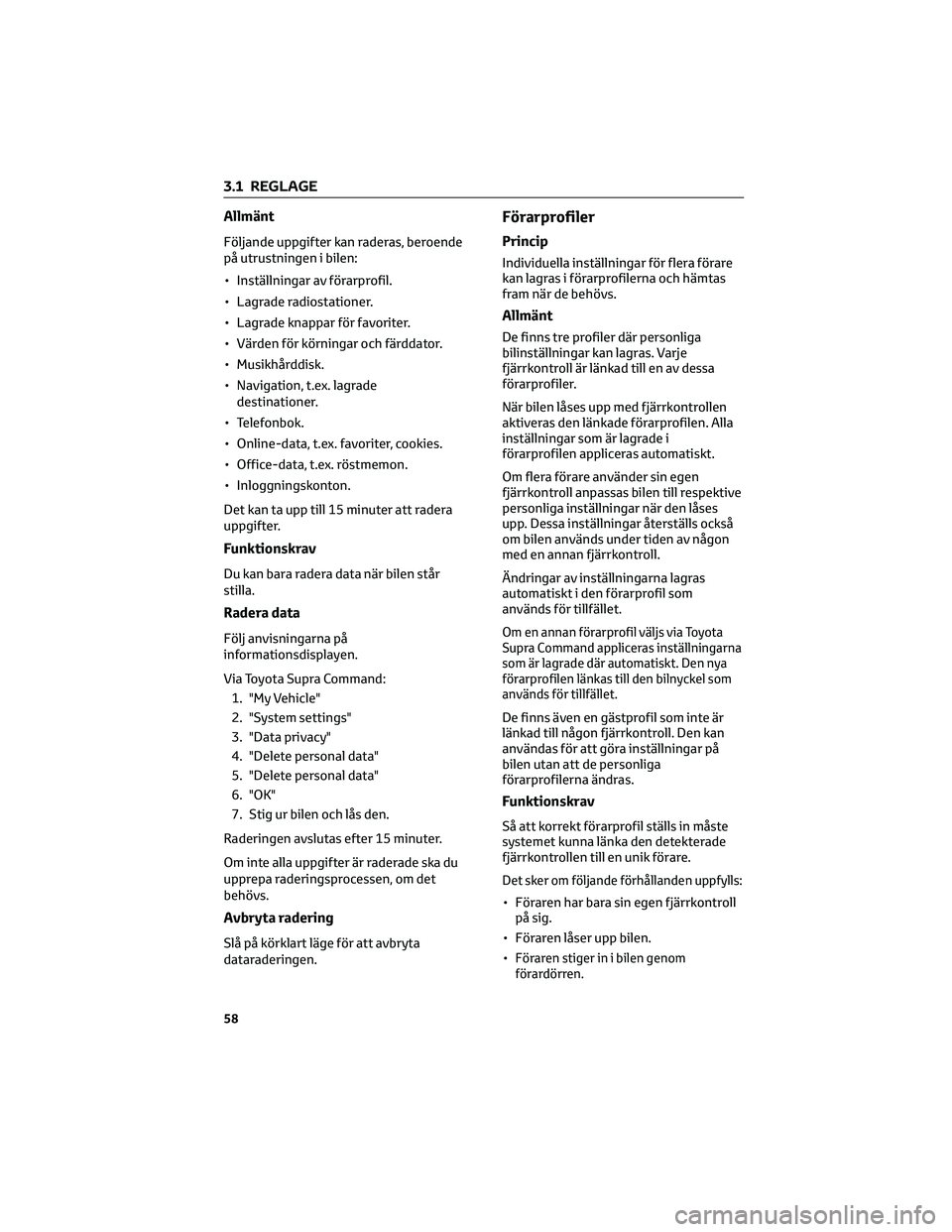
Allmänt
Följande uppgifter kan raderas, beroende
på utrustningen i bilen:
• Inställningar av förarprofil.
• Lagrade radiostationer.
• Lagrade knappar för favoriter.
• Värden för körningar och färddator.
• Musikhårddisk.
• Navigation, t.ex. lagrade
destinationer.
• Telefonbok.
• Online-data, t.ex. favoriter, cookies.
• Office-data, t.ex. röstmemon.
• Inloggningskonton.
Det kan ta upp till 15 minuter att radera
uppgifter.
Funktionskrav
Du kan bara radera data när bilen står
stilla.
Radera data
Följ anvisningarna på
informationsdisplayen.
Via Toyota Supra Command:
1. "My Vehicle"
2. "System settings"
3. "Data privacy"
4. "Delete personal data"
5. "Delete personal data"
6. "OK"
7. Stig ur bilen och lås den.
Raderingen avslutas efter 15 minuter.
Om inte alla uppgifter är raderade ska du
upprepa raderingsprocessen, om det
behövs.
Avbryta radering
Slå på körklart läge för att avbryta
dataraderingen.
Förarprofiler
Princip
Individuella inställningar för flera förare
kan lagras i förarprofilerna och hämtas
fram när de behövs.
Allmänt
De finns tre profiler där personliga
bilinställningar kan lagras. Varje
fjärrkontroll är länkad till en av dessa
förarprofiler.
När bilen låses upp med fjärrkontrollen
aktiveras den länkade förarprofilen. Alla
inställningar som är lagrade i
förarprofilen appliceras automatiskt.
Om flera förare använder sin egen
fjärrkontroll anpassas bilen till respektive
personliga inställningar när den låses
upp. Dessa inställningar återställs också
om bilen används under tiden av någon
med en annan fjärrkontroll.
Ändringar av inställningarna lagras
automatiskt i den förarprofil som
används för tillfället.
Om en annan förarprofil väljs via Toyota
Supra Command appliceras inställningarna
som är lagrade där automatiskt. Den nya
förarprofilen länkas till den bilnyckel som
används för tillfället.
De finns även en gästprofil som inte är
länkad till någon fjärrkontroll. Den kan
användas för att göra inställningar på
bilen utan att de personliga
förarprofilerna ändras.
Funktionskrav
Så att korrekt förarprofil ställs in måste
systemet kunna länka den detekterade
fjärrkontrollen till en unik förare.
Det sker om följande förhållanden uppfylls:
• Föraren har bara sin egen fjärrkontroll
på sig.
• Föraren låser upp bilen.
•
Föraren stiger in i bilen genom
förardörren.
3.1 REGLAGE
58
Page 61 of 410

Förarprofilen som används för
närvarande
Namnet på förarprofilen som används för
tillfället visas när informationsdisplayen
slås på.
Välj förarprofil, se sidan Sid. 59.
Så snart motorn startas eller någon
knapp trycks in visas den senast valda
displayen på informationsdisplayen.
Stänga av välkomstskärmen via Toyota
Supra Command: "OK"
Inställningar
Inställningar för följande system och
funktioner lagras i förarprofilen som
används för tillfället. De inställningar som
kan lagras beror på landet och
utrustningen.
• Låsa upp och låsa.
• Lampor.
• Luftkonditionering.
• Radio.
• Instrumentgrupp.
• Favoritknappar.
• Ljudvolym
• Informationsdisplay
• Parkeringssensorer.
• Backkamera.
• Vindrutedisplay.
• Knapp för sportläge.
• Sätets läge, ytterbackspeglarnas läge.
Positionerna som ställts in via
sätesminnet och den senast inställda
positionen lagras.
• Farthållare.
• Toyota Supra Safety.
Profilhantering
Välja förarprofil
Oavsett vilken fjärrkontroll som används
för tillfället kan olika förarprofiler hämtas
fram. Det gör det möjligt att personligabilinställningar kan hämtas fram även om
bilen inte låstes upp med förarens egen
fjärrkontroll.
Via Toyota Supra Command:
1. "My Vehicle"
2. "Driver profiles"
3. Välj en förarprofil.
4. "OK"
• Inställningarna som är lagrade i den
valda förarprofilen appliceras
automatiskt.
• Den valda förarprofilen länkas till
fjärrkontrollen som används för
tillfället.
• Om förarprofilen redan har tilldelats
en annan fjärrkontroll, gäller denna
förarprofil båda fjärrkontrollerna.
Gästprofil
För gästprofilen kan individuella
inställningar göras som inte lagras i
någon av de tre förarprofilerna.
Via Toyota Supra Command:
1. "My Vehicle"
2. "Driver profiles"
3. ”Drive off (guest)”
4. "OK"
Gästprofilen kan inte namnges. Den är
inte länkad till den fjärrkontroll som
används för tillfället.
Döpa om förarprofilen
För att undvika att förarprofiler blandas
ihop kan ett personnamn ges till den
förarprofil som används för tillfället.
Via Toyota Supra Command:
1. "My Vehicle"
2. "Driver profiles"
3. Välj en förarprofil.
Förarprofilen med den här
symbolen kan döpas om.
4. ”Change driver profile name”
5. Ange namnet på en profil.
6.
Välj symbolen.
3.1 REGLAGE
59
3
REGLAGE
Page 63 of 410
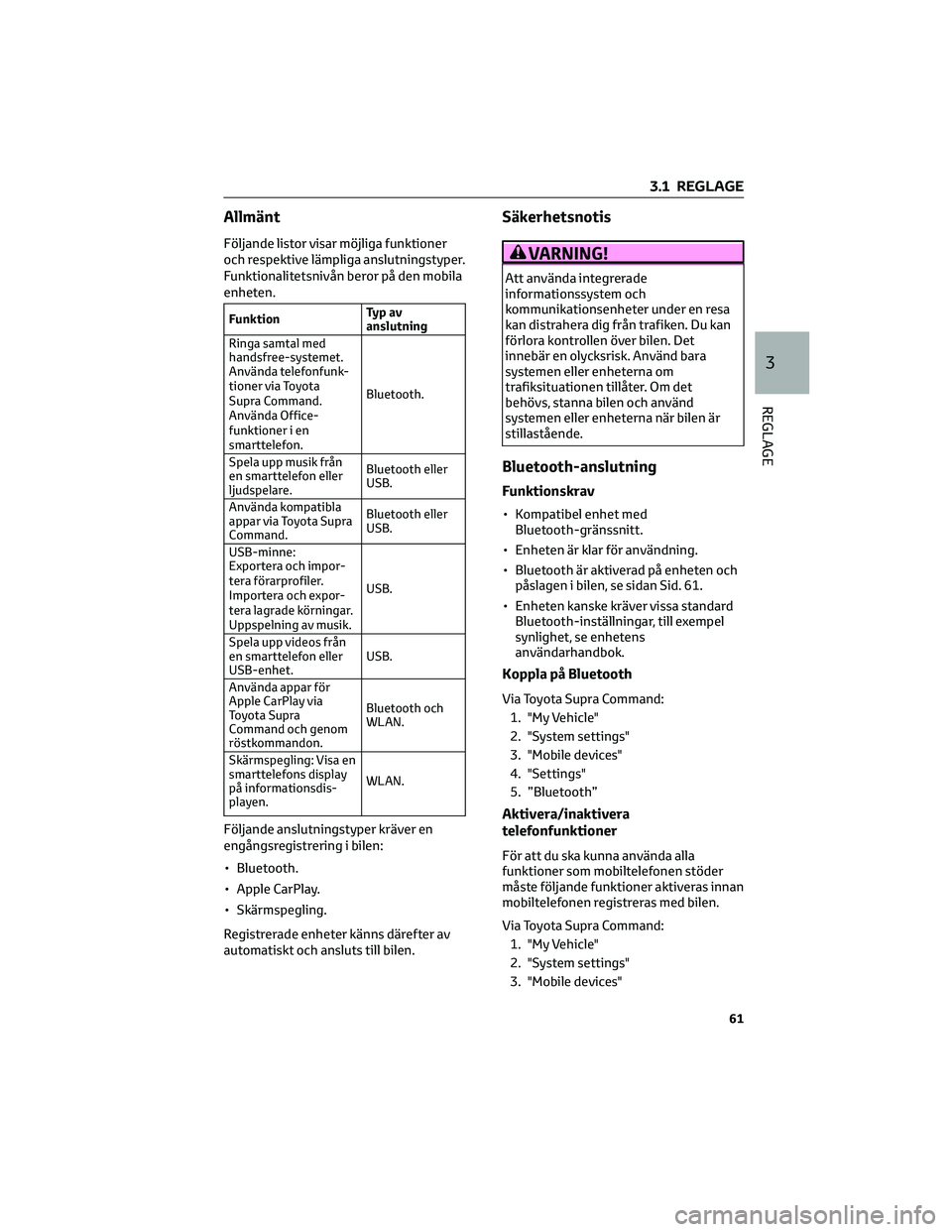
Allmänt
Följande listor visar möjliga funktioner
och respektive lämpliga anslutningstyper.
Funktionalitetsnivån beror på den mobila
enheten.
FunktionTy p a v
anslutning
Ringa samtal med
handsfree-systemet.
Använda telefonfunk-
tioner via Toyota
Supra Command.
Använda Office-
funktioner i en
smarttelefon.Bluetooth.
Spela upp musik från
en smarttelefon eller
ljudspelare.Bluetooth eller
USB.
Använda kompatibla
appar via Toyota Supra
Command.Bluetooth eller
USB.
USB-minne:
Exportera och impor-
tera förarprofiler.
Importera och expor-
tera lagrade körningar.
Uppspelning av musik.USB.
Spela upp videos från
en smarttelefon eller
USB-enhet.USB.
Använda appar för
Apple CarPlay via
Toyota Supra
Command och genom
röstkommandon.Bluetooth och
WLAN.
Skärmspegling: Visa en
smarttelefons display
på informationsdis-
playen.WLAN.
Följande anslutningstyper kräver en
engångsregistrering i bilen:
• Bluetooth.
• Apple CarPlay.
• Skärmspegling.
Registrerade enheter känns därefter av
automatiskt och ansluts till bilen.
Säkerhetsnotis
VARNING!
Att använda integrerade
informationssystem och
kommunikationsenheter under en resa
kan distrahera dig från trafiken. Du kan
förlora kontrollen över bilen. Det
innebär en olycksrisk. Använd bara
systemen eller enheterna om
trafiksituationen tillåter. Om det
behövs, stanna bilen och använd
systemen eller enheterna när bilen är
stillastående.
Bluetooth-anslutning
Funktionskrav
• Kompatibel enhet med
Bluetooth-gränssnitt.
• Enheten är klar för användning.
• Bluetooth är aktiverad på enheten och
påslagen i bilen, se sidan Sid. 61.
• Enheten kanske kräver vissa standard
Bluetooth-inställningar, till exempel
synlighet, se enhetens
användarhandbok.
Koppla på Bluetooth
Via Toyota Supra Command:
1. "My Vehicle"
2. "System settings"
3. "Mobile devices"
4. "Settings"
5. ”Bluetooth”
Aktivera/inaktivera
telefonfunktioner
För att du ska kunna använda alla
funktioner som mobiltelefonen stöder
måste följande funktioner aktiveras innan
mobiltelefonen registreras med bilen.
Via Toyota Supra Command:
1. "My Vehicle"
2. "System settings"
3. "Mobile devices"
3.1 REGLAGE
61
3
REGLAGE